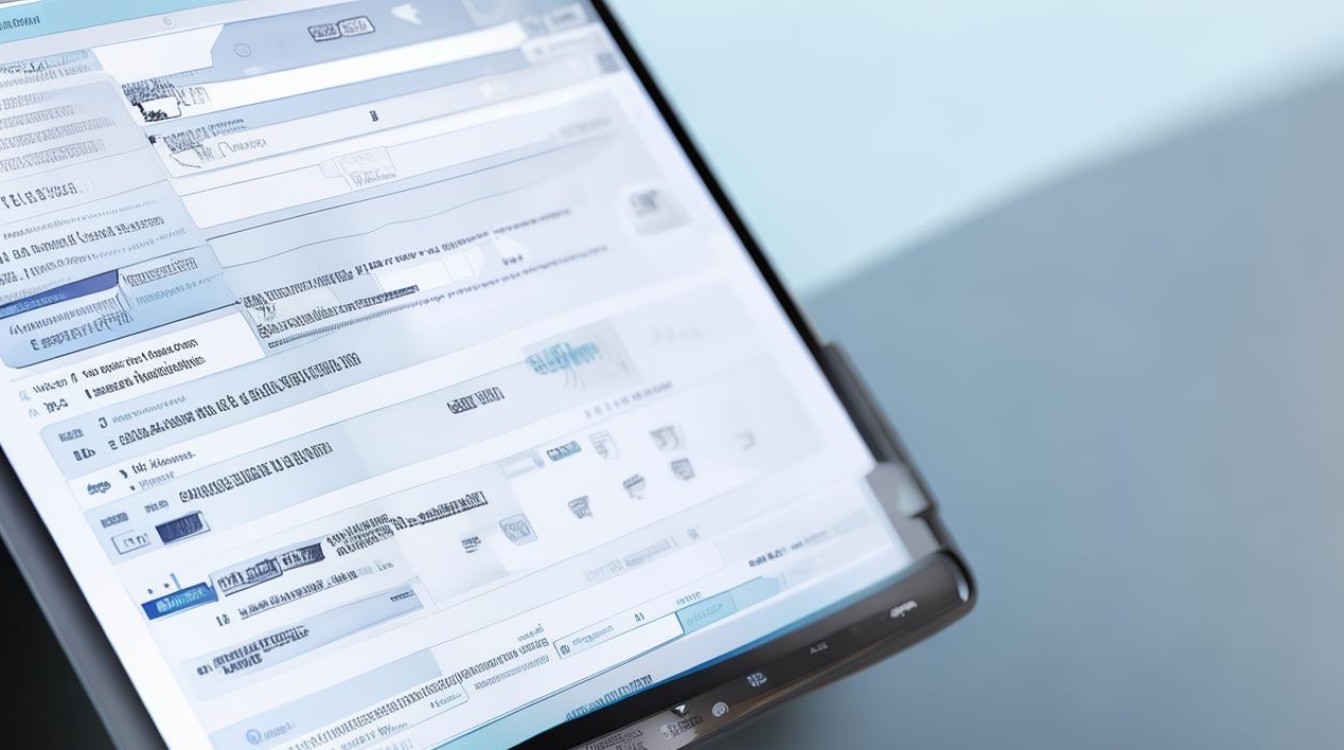u盘变硬盘工具
shiwaishuzidu 2025年4月15日 09:37:41 硬盘 18
U盘变硬盘工具有傲梅分区助手、易我备份专家等,可借助它们将U盘改造为具有硬盘功能的存储设备。
-
ChipGenius+量产工具

- 准备工作:下载“ChipGenius.exe”软件,并准备好一个需要改造的U盘。
- 操作步骤:先插上U盘,打开“ChipGenius.exe”软件,通过“芯片型号”或“资料下载”在网上下载对应的量产工具,然后打开我的电脑确认U盘已经连接,接着打开下载好的量产工具,单击“Scan USB (F5)”或直接按“F5”键,这时U盘会显示在软件界面中,接下来单击“Setting”,在出现的密码输入框中输入软件默认密码(一般为两个空格),点击“ok”,之后进入设置界面,可根据自己的需求进行个性化设置,如分区设置、文件系统格式等,设置完成后点击“开始”按钮,等待量产过程完成。
- 适用场景和优缺点:适用于对U盘性能有一定要求,希望改变U盘原有功能和性能的用户,优点是可以在一定程度上提升U盘的性能和稳定性,能够实现一些特殊的功能定制;缺点是操作相对复杂,需要一定的电脑知识和技术基础,且如果操作不当可能会导致U盘损坏。
-
DiskGenius
- 准备工作:下载并安装DiskGenius软件,准备一个U盘。
- 操作步骤:打开DiskGenius软件,选中需要操作的U盘,然后选择“转换分区表类型为MBR格式”或“转换分区表类型为GUID格式”,根据实际需求选择合适的文件系统格式,如NTFS、FAT32等,最后点击“保存更改”即可完成U盘向硬盘的转换。
- 适用场景和优缺点:适用于需要对U盘的分区表类型和文件系统格式进行转换的用户,比如解决U盘在不同操作系统下的兼容性问题,优点是操作简单,容易上手,能够快速完成转换;缺点是功能相对有限,对于一些高级的U盘改造需求可能无法满足。
-
U盘启动盘制作工具
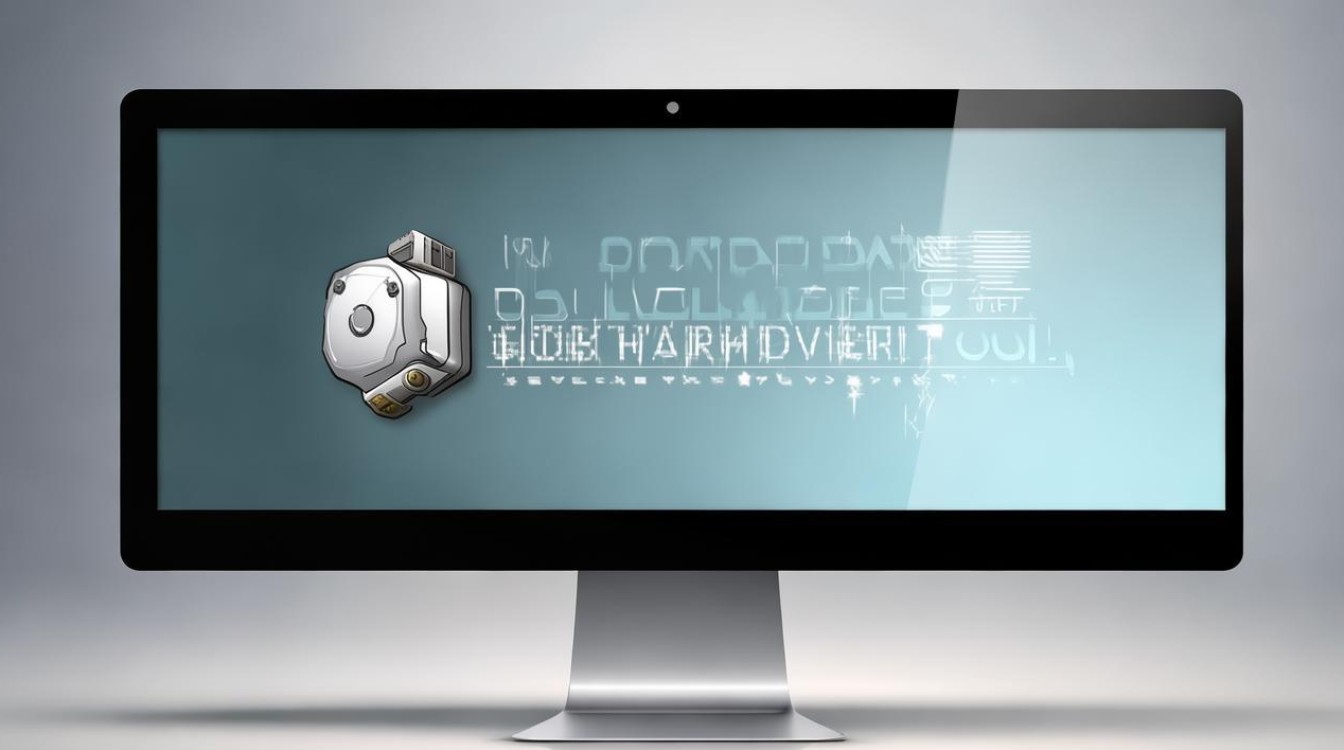
- 准备工作:下载一款可靠的U盘启动盘制作工具,如Rufus、老毛桃等,以及准备好一个空白的U盘。
- 操作步骤:打开U盘启动盘制作工具,选择要制作的U盘启动盘的类型,如USB-HDD、USB-ZIP等,然后点击“开始”按钮,等待制作过程完成,制作完成后,U盘就可以像硬盘一样被计算机识别和使用。
- 适用场景和优缺点:适用于需要将U盘制作成启动盘,以便在计算机启动时从U盘引导系统的用户,优点是制作过程简单快捷,能够方便地创建各种类型的启动盘;缺点是会格式化U盘,导致U盘中的数据丢失,所以在制作前需要备份好U盘中的重要数据。
使用这些工具可以将U盘变成具有类似硬盘功能的设备,但在使用过程中需要注意数据安全和操作规范,避免造成不必要的损失。